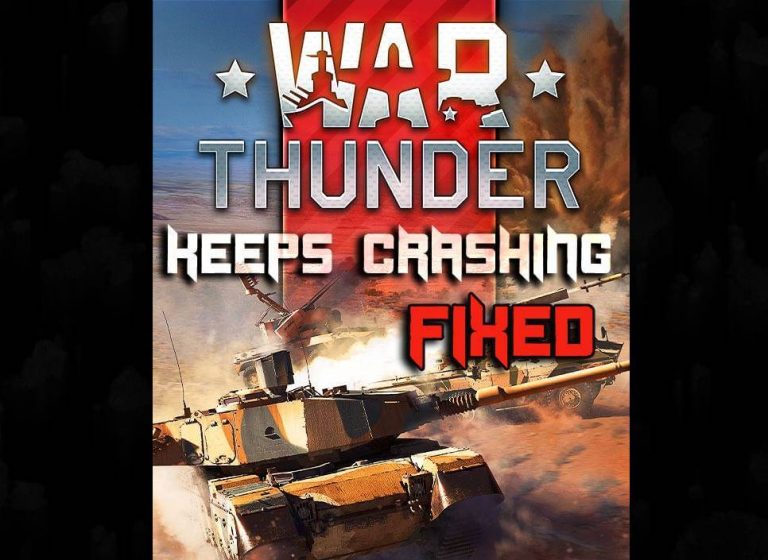
Jüngsten Benutzerberichten zufolge stürzt War Thunder unter Windows 10 immer wieder ab. Das Spiel stürzt zufällig mitten im Spiel ab, wenn eine hohe Grafikszene ins Spiel kommt. Viele Benutzer berichteten, dass das Problem direkt beim Start aufgetreten ist.
In diesem Artikel werde ich Ihnen kurz erklären, warum dieses Problem auftritt und wie Sie es umgehen können. Aber vorher für diejenigen, die nichts über das Spiel wissen, hier eine kurze Einführung.
War Thunder ist ein sehr beliebtes plattformübergreifendes Spiel. Es bietet ein tiefes Taucherlebnis im Fahrzeugkampf im Ersten Weltkrieg. In diesem Spiel kann man die im Weltkrieg verwendeten Fahrzeuge wie Panzer, Kampfflugzeuge und Kampfschiffe erleben.
Man kann das Spiel unter MacOS, Windows, PlayStation und Xbox genießen. Aber heute werden wir das Problem diskutieren, das in Windows 10 auftritt.
Was verursacht das War Thunder-Absturzproblem?
Ich habe mir die Benutzerberichte und Community-Threads sehr genau angesehen und dann mit meinen Recherchen zu diesem Thema begonnen.
Als ich die Fälle von War Thunder-Abstürzen unter Windows 10 untersuchte, stellte ich fest, dass das Spiel aufgrund unterschiedlicher Probleme auf verschiedenen PCs abstürzen könnte.
Hier ist die Liste einiger von ihnen:
- Ryzen-CPU – Ryzen-CPUs haben besonders Probleme beim Ausführen des War Thunder-Spiels gezeigt. Wird mehr darüber in den Lösungen teilen.
- Unfähiges Netzteil – Das Netzteil des PCs ist wichtiger, als die meisten Leute es glauben. Wenn die Stromversorgung nicht ausreicht, können die CPU-Komponenten nicht mit vollem Potenzial arbeiten. Dies wird zu vielen leistungsbezogenen Problemen führen, wie zum Beispiel zum Absturz des Spiels.
- Veraltete Grafiktreiber – Ein veralteter Grafiktreiber verhindert, dass Ihre Grafikkarte ihr volles Potenzial entfaltet. Daher ist es wahrscheinlich, dass Spiele abstürzen.
- NVIDIA-Highlights – Es wurde festgestellt, dass das Dienstprogramm mit dem Spiel in Konflikt steht und es manchmal zum Absturz bringt.
- Einstellungen für die vertikale Synchronisierung – Die vertikale Synchronisierung in den Einstellungen im Spiel ist eine optionale Einstellung und standardmäßig deaktiviert. Einige Benutzer berichteten jedoch, dass der War Thunder immer wieder abstürzt, wenn die Einstellung deaktiviert ist.
- OpenGL – Laut Benutzern, die die Open Graphics Library anstelle der Standardbibliothek verwenden, können positive Ergebnisse erzielt werden.
Dies waren die Hauptursachen für den Absturz des Spiels. Sehen Sie sich die Mindestsystemanforderungen an, die zum Ausführen des Spiels erforderlich sind.
Systemanforderungen zum Ausführen von War Thunder
Die minimale Systemanforderung ist die grundlegende Spezifikation, die ein PC haben muss, um das Spiel reibungslos laufen zu lassen. Die empfohlene Systemspezifikation ist die Spezifikation, die ein PC haben muss, um das Spiel mit guten Grafikeinstellungen bequem ausführen zu können.
| Felder | Minimale Systemvoraussetzungen | Empfohlene Systemanforderungen |
| Betriebssystem | Windows XP, Vista | Windows 8, 10 |
| Prozessor | 2.2GHz | Dual-Core 2.4GHz |
| RAM | 4GB | 8GB |
| Scheda grafica | Radeon X26XX / GeForce 7800 GT | Nvidia GeForce 460 o superiore, serie AMD Radeon 55XX o superiore |
| Memoria | 9 GB verfügbarer Speicherplatz | 11 GB verfügbarer Speicherplatz |
| Direct X | Version 9 | Version 12 |
Wie man War Thunder stoppt stürzt Problem ab?
Lösung 1: Ryzen-Fehlerbehebung
Wenn Sie sich Zeit nehmen, um sich die Foren zu diesem Problem anzusehen, ist eine Sache, die allen gemeinsam ist, dass sich Ryzen-CPU-Benutzer über das Problem beschweren. Es scheint, dass Ryzen-CPUs das Spiel unterstützen, aber aufgrund einiger BIOS-Kompatibilitätsprobleme Probleme beim Ausführen haben.

Sobald die Angelegenheit in Brand geriet, sahen die Entwickler von Ryzen und War Thunder den Rauch und reagierten schnell. Ryzen hat ein BIOS-Update veröffentlicht und War Thunder hat seine Patch-Datei aktualisiert.
Daher schlage ich vor, wenn Sie ein Ryzen-CPU-Benutzer sind, das Spiel auf die neueste Version zu aktualisieren und auch Ihr BIOS zu aktualisieren.
Hinweis: Das Aktualisieren des BIOS eines PCs ist kein Kinderspiel. Wenn Sie sich also nicht sicher sind, holen Sie sich professionelle Hilfe.
Lösung 2: Wechseln Sie zu OpenGL
Laut Benutzern, die die Open-Grafikbibliothek zum Rendern der 3D- und 2D-Grafiken von War Thunder verwendeten, half das Problem beim Absturz des Spiels. OpenGL ist eine sehr beliebte API, die von vielen Spielen verwendet wird. Es ist eine plattformübergreifende API.
In War Thunder sind die OpenGL-Einstellungen standardmäßig auf Auto eingestellt, Sie müssen sie jedoch manuell in OpenGL ändern. Dies wurde gefunden, um das Problem zu lösen, dass War Thunder immer wieder abstürzt.
Um dies zu tun:
- Starten Sie das Spiel und gehen Sie zu den Einstellungen.
- Klicken Sie dann auf Rendern und ändern Sie es von Auto in OpenGL.
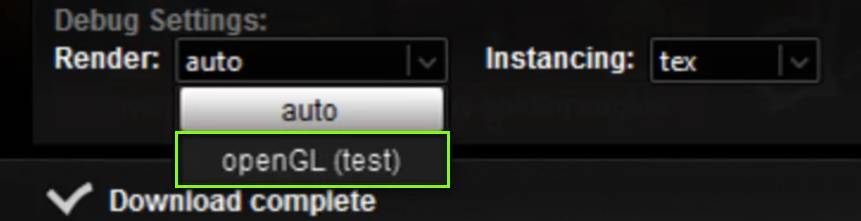
- Speichern Sie nun die Einstellungen und starten Sie das Spiel neu.
Wenn Sie einen Test oder eine Beta-Version finden, die gegen die OpenGL-Option geschrieben wurde, macht es Ihnen nichts aus.
Lösung 3: Überprüfen Sie das Netzteil.
Die Netzteileinheit ist eine sehr eingeschränkte Komponente im PC, da sie die für den Betrieb des PCs erforderliche Leistung liefert. Was auch immer und wie gut Ihr PC-Setup auch sein mag, wenn das Netzteil das System nicht ausreichend mit Strom versorgt, kann es nicht wie gewünscht ausgeführt werden.

Das Netzteil wandelt den Wechselstrom in geregelten Niederspannungsgleichstrom um, der von den Komponenten der CPU benötigt wird. Wenn Sie glauben, dass das Netzteil das Problem verursacht, überprüfen Sie:
- Wenn das Netzteil über einen ausreichenden Stromausfall verfügt, den das System benötigt, um ordnungsgemäß zu funktionieren.
- Stellen Sie außerdem sicher, dass die Kabel an den Anschlüssen aller Komponenten richtig angeschlossen sind und alle die richtige Spannung erhalten.
Wenn das Netzteil defekt ist, tauschen Sie das Gerät aus und prüfen Sie, ob der War Thunder nicht mehr abstürzt oder nicht.
Lösung 4: Deaktivieren Sie die NVIDIA-Highlights
Wie der Name schon sagt, ist NVIDIA Highlights ein Dienstprogramm, mit dem Sie einige Clips von Clutch Kill, Death Cams, abspielen oder speichern können, um sie später anzusehen. Oft tun Spieler im Spiel etwas, das sie speichern möchten, um es später anzusehen oder die Leute vorzuführen.
NVIDIA Highlights zeichnet das Live-Spiel weiter auf. Wenn Sie einen Auslöser drücken, zeigt Ihnen die Schaltfläche den Clip. Spieler haben dieses raffinierte Feature immer geliebt.
Aber es ist vielleicht nicht alles Schnickschnack, da wir bei vielen Nachforschungen festgestellt haben, dass NVIDIA Highlights mit War Thunder und wenigen anderen Spielen in Konflikt steht und diese zufällig abstürzen.
Ich schlage vor, Sie deaktivieren die NVIDIA-Highlights und prüfen dann, ob das Problem behoben ist. Gehen Sie folgendermaßen vor, um dasselbe zu tun:
- Starten Sie das Spiel und lassen Sie es dann starten.
- Drücken Sie im Spiel CTRL + C.
- Klicken Sie anschließend auf Einstellungen
- Gehen Sie nun zu den Highlights
- Suchen Sie nach War Thunder und deaktivieren Sie die NVIDIA-Highlights
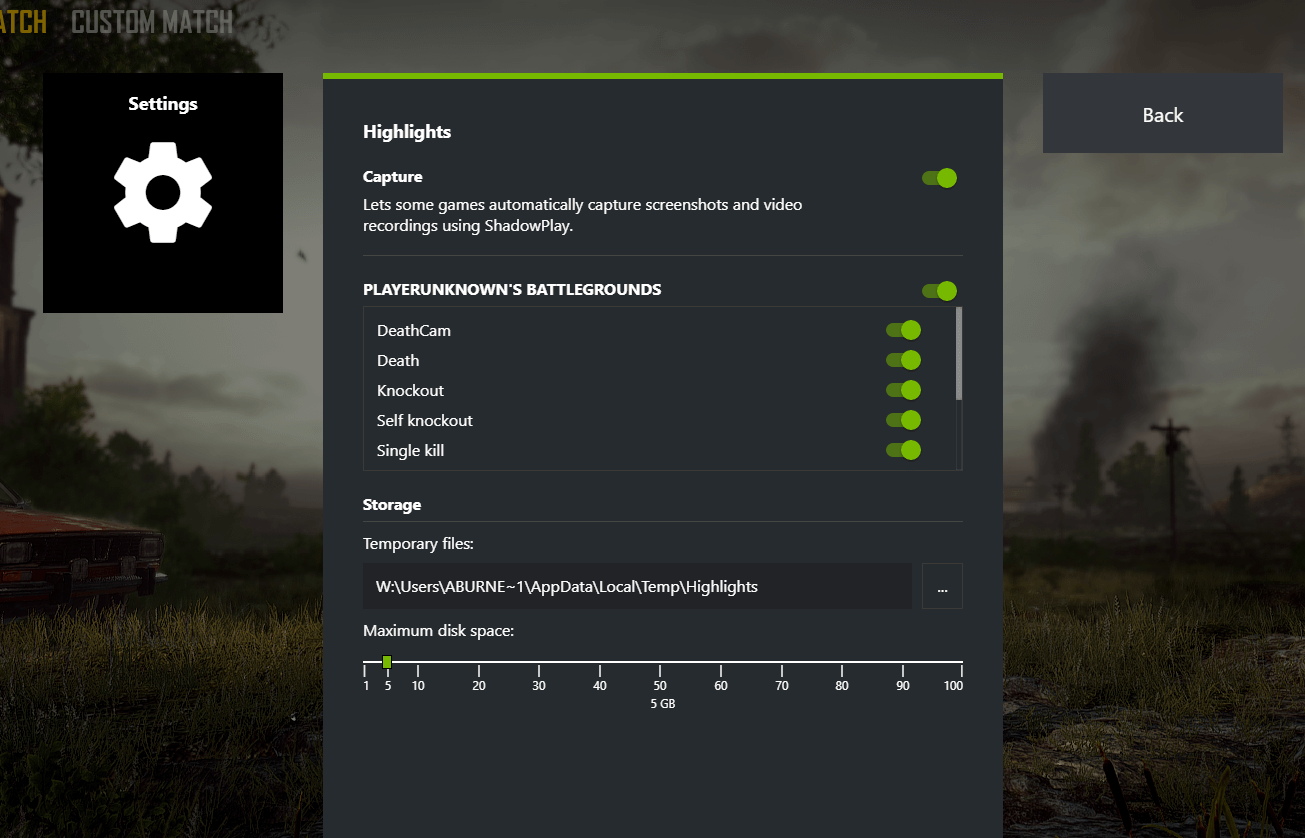
- Speichern Sie dann die Änderungen und beenden Sie das Programm
- Starten Sie nun Ihren PC neu
Starten Sie das Spiel und spielen Sie einige Zeit, um zu sehen, ob War Thunder abstürzt.
Lösung 5: Aktivieren Sie die vertikale Synchronisierung
V-Sync oder vertikale Sync ist eine Funktion im Spiel, die die Frameraten des Spiels mit der physischen Anzeige (Monitor) des Systems verwaltet. Dieses System ist im Spiel vorhanden, um mit jedem Seitenverhältnis des verwendeten Monitors übereinzustimmen.
Wenn beide Bildraten übereinstimmen, bietet das Spiel eine höhere Grafikausgabe und eine bessere Stabilität. Obwohl dies eine sehr gute Funktion ist, wird die Standardeinstellung deaktiviert. Laut Benutzerberichten wurde das Problem durch alleiniges Einschalten dieser Funktion behoben.
Daher empfehle ich Ihnen, diese Funktion von meiner Seite aus zu aktivieren und zu überprüfen, ob sie den Job erledigt. Gehen Sie folgendermaßen vor, um die V-Synchronisierung zu aktivieren:
- Starten Sie das War Thunder-Spiel und klicken Sie auf Optionen
- Wechseln Sie dann zur Registerkarte Videos
- Suchen Sie nun die vertikale Synchronisierungsoption und aktivieren Sie das Kontrollkästchen daneben
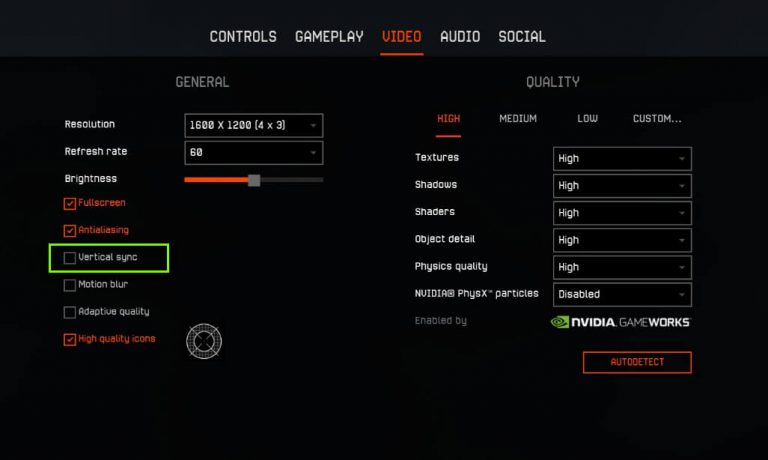
- Speichern Sie die Änderungen und beenden Sie die Einstellungen.
Starten Sie nun das Spiel neu und überprüfen Sie, ob das Problem mit dem Absturz von War Thunder Keeps behoben wurde.
Lösung 6: Als Administrator ausführen.
Bei War Thunder oder einem anderen Spiel wird häufig festgestellt, dass auf einige wichtige Spieledateien nicht zugegriffen werden kann, da diese als normaler Benutzer nicht über ausreichende Berechtigungen verfügen.
Es gibt bestimmte Dateien und Ordner, auf die das System ohne Administratorrechte nicht zugreifen kann. In diesen Situationen stürzt das Spiel ab.
Daher ist es eine gute Wahl, War Thunder als Administrator auszuführen. Befolgen Sie dazu die folgenden einfachen Schritte:
- Klicken Sie mit der rechten Maustaste auf die Steam-Exe-Datei auf dem Desktop.
- Wählen Sie die Option Eigenschaften
- Gehen Sie zur Registerkarte Kompatibilität und aktivieren Sie dort das Kontrollkästchen für die Option Als Administrator ausführen
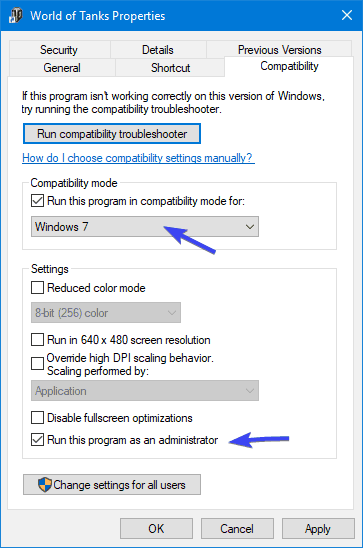
- Klicken Sie dann auf Übernehmen und dann auf OK.
Nun mach weiter und starte das Spiel neu. Dies sollte das Problem lösen
Lösung 7: Überprüfen Sie die Spieledateien
War Thunder könnte aufgrund einer beschädigten Spieldatei abstürzen. Überprüfen Sie das Spiel auf dem STEAM-Client, um nach einer beschädigten Spieldatei zu suchen und diese zu korrigieren.
Befolgen Sie dazu die folgenden Schritte:
- Öffnen Sie Steam
- Klicken Sie in der oberen Leiste auf die Option Bibliothek
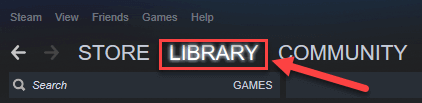
- Suchen Sie War Thunder und klicken Sie mit der rechten Maustaste darauf
- Wählen Sie dann Eigenschaften aus
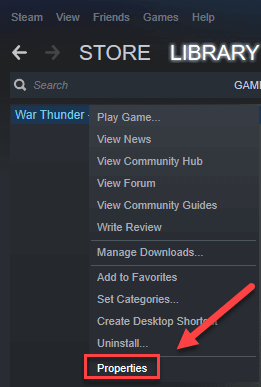
- Wechseln Sie zur Registerkarte “Lokale Datei”
- Wählen Sie dann Integrität der Spieledateien überprüfen
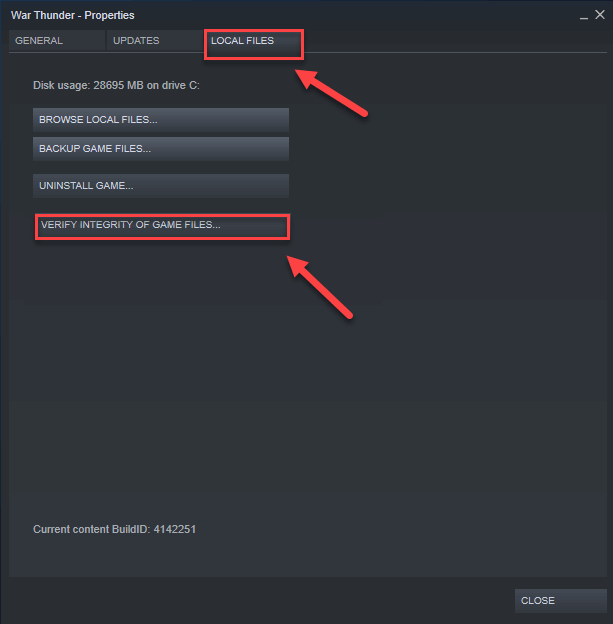
- Warten Sie auf den Scanvorgang und starten Sie das Spiel neu.
Dies sollte Ihr Problem mit dem Absturz von War Thunder lösen.
Lösung 8: Aktualisieren Sie Ihre Grafikkartentreiber
Grafikkarten spielen eine wichtige Rolle bei der Darstellung des hohen Grafikinhalts der von uns gespielten Spiele. Daher ist es von größter Wichtigkeit, dass die Grafiktreiber auf dem neuesten Stand sind.
Wenn Sie einen veralteten Treiber für die Grafikkarte verwenden, kann die Grafikkarte möglicherweise nicht so gut mit dem System interagieren, wie es sollte. Die Treiber spielen die Rolle der Brücke zwischen Kommunikation und Zusammenarbeit zwischen Hardware und Software des PCs.
Ein guter Bau kann also erst dann so gut funktionieren, wenn Treiber vorhanden sind, die solche Anforderungen erfüllen.
Aktualisieren Sie daher Ihre Treiber, wenn es sich nicht um die neuesten Versionen handelt. Dazu gibt es 3 Methoden.
Zunächst müssen Sie manuell den richtigen Grafikkartentreiber für Ihre spezifische GPU im Internet finden, was manchmal schwierig sein kann. Sie benötigen einige technische Kenntnisse, um diese Aufgabe zu erledigen.
Lassen Sie Windows zweitens versuchen, die Treiberupdates für Sie zu finden.
- Drücken Sie gleichzeitig die Tasten Win + R, um Run zu öffnen
- Geben Sie “devmgmt.msc” ein und drücken Sie die EINGABETASTE
- Suchen Sie in diesem Geräte-Manager-Fenster nach Ihrem GPU-Namen und klicken Sie mit der rechten Maustaste
- Wählen Sie nun die Option Treiber aktualisieren
- Jetzt versucht Windows, Ihre Treiber zu finden und zu aktualisieren
Hinweis: Windows funktioniert nicht immer, um das neueste Update für Ihre GPU zu finden.
Drittens ist sehr einfach. Holen Sie sich einfach das Tool Driver Updater, mit dem alle Ihre Treiber gescannt und automatisch aktualisiert werden.
Holen Sie sich Driver Updater um Ihre Treiber automatisch zu aktualisieren
Lösung 9: Installieren Sie das Spiel neu
Wenn alle oben genannten Lösungen das Problem nicht für Sie lösen konnten, besteht der letzte Ausweg darin, das Spiel neu zu installieren. Gehen Sie dazu folgendermaßen vor:
- Öffnen Sie Steam
- Drücken Sie die Option Bibliothek in der oberen horizontalen Leiste
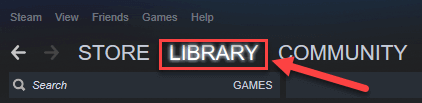
- Klicken Sie mit der rechten Maustaste auf War Thunder und wählen Sie Deinstallieren
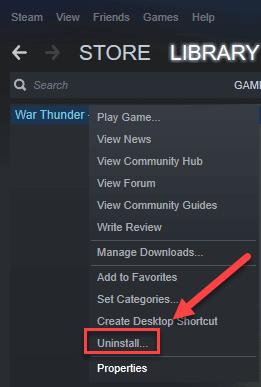
- Wählen Sie im Popup-Fenster Löschen
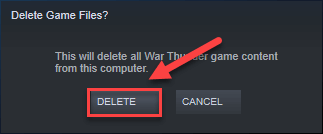
- Beenden Sie jetzt Steam
- Gehen Sie dann zu Mein PC und navigieren Sie zu C: \ Programme (x86) \ Steam \ steamapps \ common location
- Klicken Sie mit der rechten Maustaste auf den War Thunder-Ordner und drücken Sie dann Löschen
- Starten Sie jetzt Steam neu und laden Sie das Spiel erneut herunter
Dies sollte das Absturzproblem von War Thunder Keeps beheben.
Empfohlene Lösung – Beheben Sie auf einfache Weise verschiedene Windows 10-PC-Probleme und beschleunigen Sie
Wenn Sie feststellen, dass Ihr Windows 10-PC / Laptop langsam läuft oder verschiedene hartnäckige Computerfehler und -probleme auftreten, wird empfohlen, Ihr System mit dem einzigen PC Reparatur Werkzeug zu scannen.
Dies ist ein fortschrittliches Reparaturwerkzeug, das durch einmaliges Scannen verschiedene Windows-Probleme und hartnäckige Computerfehler erkennt und behebt.
Auf diese Weise können Sie verschiedene Aktualisierungsfehler beheben, beschädigte Windows-Systemdateien, DLL-Fehler, Registrierungsfehler reparieren, Viren- oder Malware-Infektionen verhindern und vieles mehr.
Dies behebt nicht nur Fehler, sondern optimiert auch die Leistung Ihres Windows-PCs wie einen neuen, um die Spieleleistung zu optimieren.
Holen Sie sich das PC Reparatur-Tool, um Ihren PC fehlerfrei und schneller zu machen
Fazit:
Alle diese Lösungen haben sich in diesem Szenario bewährt. Wenn all dies das Problem jedoch nicht löst, ist es möglicherweise an der Zeit, die Mindestsystemanforderungen genauer zu untersuchen und sie mit Ihrer PC-Spezifikation abzugleichen.
Wenn Sie diesen Artikel hilfreich fanden, können Sie ihn auch mit anderen teilen.
Wenn Sie uns etwas über andere Lösungen erzählen möchten, teilen Sie uns diese auf Facebook oder Twitter mit.
Danke fürs Lesen.
Hardeep has always been a Windows lover ever since she got her hands on her first Windows XP PC. She has always been enthusiastic about technological stuff, especially Artificial Intelligence (AI) computing. Before joining PC Error Fix, she worked as a freelancer and worked on numerous technical projects.